„Wie kann ich auf meiner Facebook Seite live gehen? Wie lange kann ich ein Live-Video auf Facebook aufzeichnen?“ --- Von einem Facebook Nutzer.
Facebook Live ist eine Funktion, die es allen Facebook-Benutzern ermöglicht, eine zufällige Tirade oder ein Ereignis in ihrem Facebook-Kreis zu übertragen. Da die Leute viel Zeit auf Facebook verbringen werden, ist Facebook Live die beste Möglichkeit für die Menschen, um zu teilen, was sie im täglichen Leben besonders macht. Auch Facebook Live-Videos können eine effektive Möglichkeit sein, für Ihr Unternehmen zu werben. Doch wie kann man das Facebook Live-Video nutzen, indem man Dinge mit Leichtigkeit tut? In diesem Artikel werden wir die vollständigen Tipps zur Erstellung von Live-Video auf Facebook weitergeben.
Los geht´s.
- Teil 1. Wie man ein Facebook-Live-Video vom PC aus erstellt
- Teil 2. Wie starte ich mit OBS Studio ein Live-Streaming auf Facebook?
- Teil 3. Wie man von iOS/Android aus Live-Streams auf Facebook sendet
- Teil 4. Wie man Facebook-Live-Video speichert und bearbeitet
Teil 1. Wie erstellt man ein Facebook Live Video vom PC aus?
Wenn Sie eine Facebook Seite betreiben und für Ihre Marke werben möchten, können Sie von Ihrem PC aus eine Live-Übertragung starten. Befolgen Sie die folgenden Schritte, um zu erfahren, wie Sie eine Live-Übertragung auf Facebook Live durchführen können.
Schritt 1.Die erste Antwort auf die Frage „Wie starte ich einen Live-Stream?“ auf Facebook ist, ein Facebook-Konto zu haben. Wenn Sie kein Konto haben, gehen Sie zur offiziellen Facebook Webseite auf Ihrem Windows oder Mac, um eines zu erstellen.
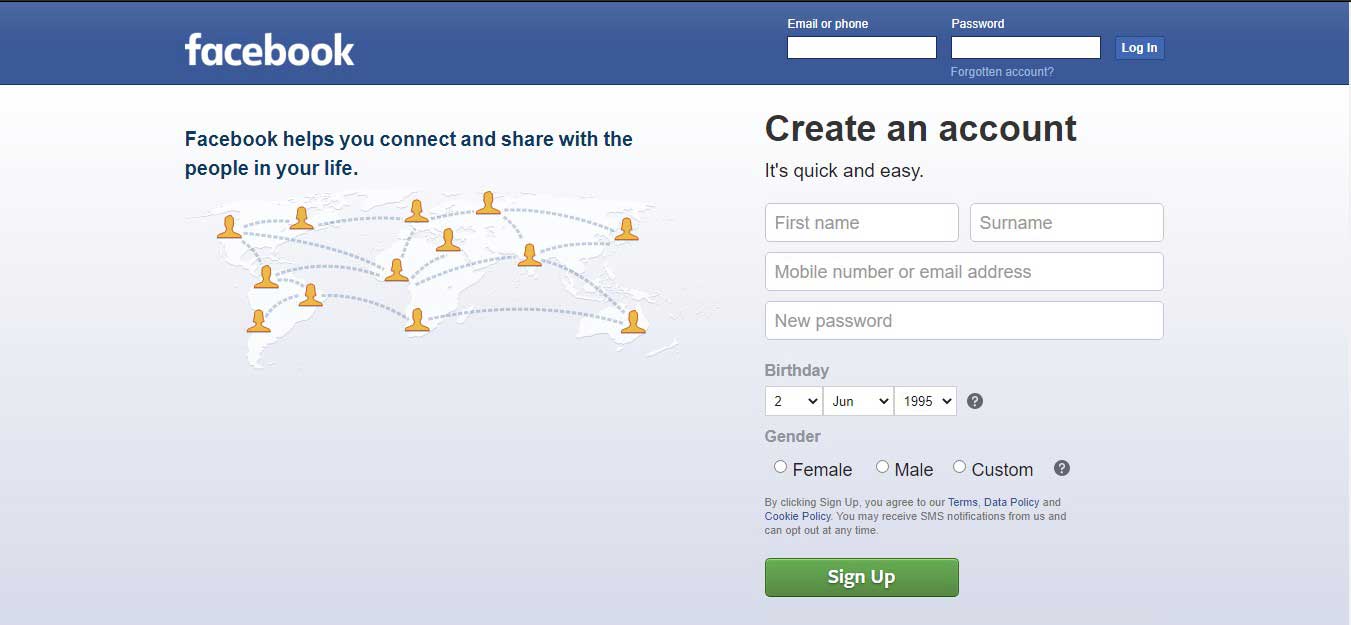
Schritt 2. Nun gibt es zwei primäre Möglichkeiten, einen Live-Stream von Facebook zu starten. Sie können entweder Ihre Desktop- oder Laptop-Kamera verwenden, wenn Sie sich nur zeigen und über etwas sprechen möchten. Alternativ können Sie eine Streaming-Software (Encoder) verwenden, um Sie selbst und eine Reihe weiterer Optionen zu streamen.
Schritt 3. Gehen Sie von Ihrer Facebook-Startseite aus zu Beitrag erstellen >  > Live Video. Sie sehen nun einen Bildschirm mit der Stream-Einstellung. Alternativ können Sie diese URL öffnen, um denselben Bildschirm zu öffnen, und auf die Option Live-Stream erstellenklicken. Klicken Sie auf die Option Go Liveunten links in Ihrem Fenster, sobald alles bereit ist.
> Live Video. Sie sehen nun einen Bildschirm mit der Stream-Einstellung. Alternativ können Sie diese URL öffnen, um denselben Bildschirm zu öffnen, und auf die Option Live-Stream erstellenklicken. Klicken Sie auf die Option Go Liveunten links in Ihrem Fenster, sobald alles bereit ist.
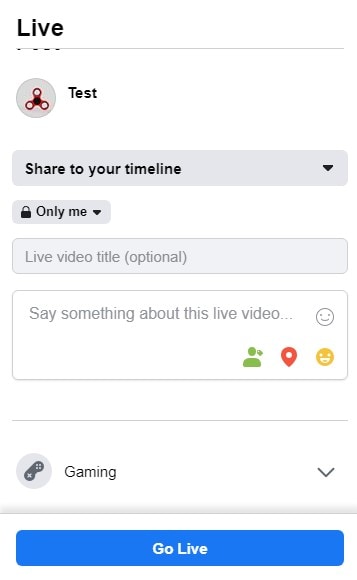
Teil 2. Wie starte ich mit OBS Studio einen Livestream auf Facebook
Sie können auch mit Softwares von Drittanbietern wie OBS Studio streamen. Kopieren Sie den Stream Key aus der Facebook-Live-Stream-Einrichtung.
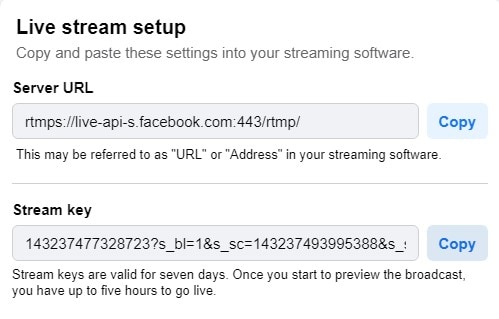
Gehen Sie dann zu Einstellungen > Stream und wählen Sie Facebook Live aus dem Dienst aus und fügen Sie den Stream-Schlüssel ein, den Sie aus der Facebook-Stream-Einrichtung kopiert haben. Gehen Sie schließlich zurück zum Facebook-Stream-Setup-Fenster und klicken Sie auf Go Live.
Dann können Sie Ihre Live-Streaming-Show ganz einfach starten.
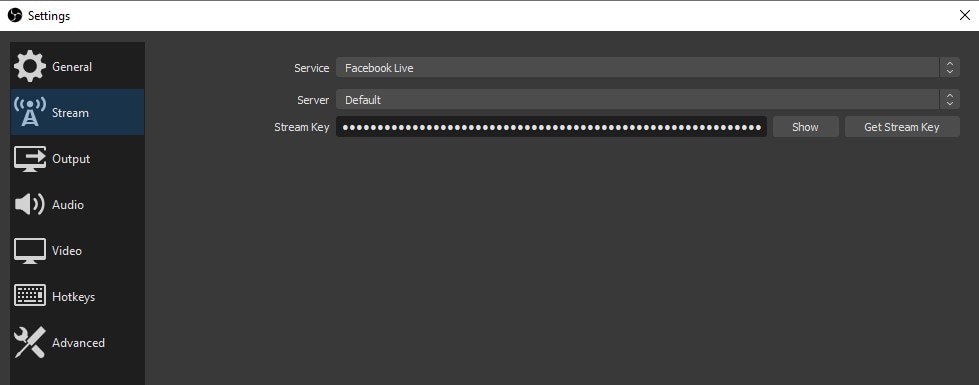
Teil 3. Wie man von iOS/Android aus Live-Streams auf Facebook sendet
Wenn Sie ein Android-Gerät oder ein iPhone verwenden, ist es noch einfacher herauszufinden, wie Sie mit der Facebook-App ein Live-Video erstellen können.
Schritt 1. Wenn Sie sie noch nicht haben sollten, installieren Sie die Facebook-App aus dem App Store oder dem Play Store.
Schritt 2. Zuerst müssen Sie die Seite, Gruppe, Veranstaltung öffnen, von der aus Sie live gehen möchten. Sie können auch von Ihrer Zeitleiste aus live gehen.
Schritt 3. Wenn Sie beispielsweise direkt von Ihrer Zeitleiste aus live streamen, müssen Sie im Menü Beitrag erstellen oauf die Option Live klicken.
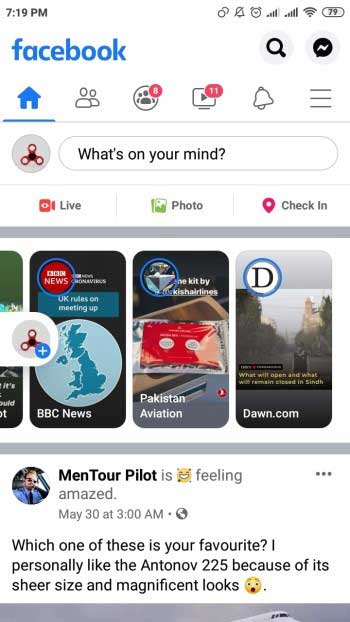
Schritt 4. Sobald Sie dies getan haben, werden Sie möglicherweise aufgefordert, der Facebook-Anwendung die Erlaubnis für die Aufnahme von Video und Audio zu erteilen. Klicken Sie auf Zulassen.
Schritt 5. Nachdem Sie dies getan haben, werden Sie feststellen, dass Ihre Kamera mit dem Menübildschirm Live-Stream geöffnet wird. Hier können Sie die Einstellungen für Ihren Stream anpassen.
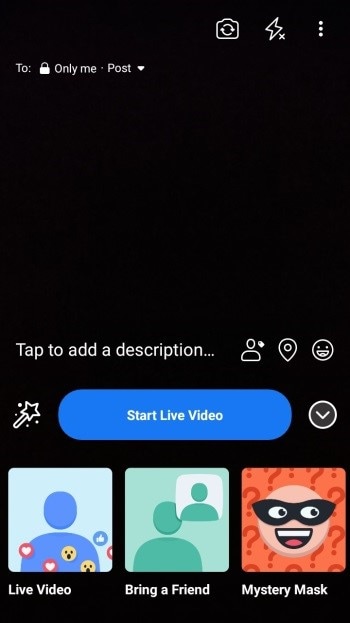
Schritt 6. Wenn Sie alle Anpassungen vorgenommen haben, klicken Sie auf Start Live Video um Streaming zu beginnen.
Schritt 7. Nach einer kurzen Pause sehen Sie das kleine rote LIVE Symbol oben links auf Ihrem Bildschirm. Dies bedeutet, dass Sie nun mit dem Livestream beginnen.
Teil 4. Wie man Facebook-Live-Video speichert und bearbeitet
Wenn Sie die Live-Übertragung beendet haben, können Sie das Live-Video auf Ihrer Facebook Seite sehen. Sie können das Facebook-Live-Video zur weiteren Verwendung auf Ihrer lokalen Seite speichern und bearbeiten. Zu diesem Zweck können Sie Hilfe von einem Videobearbeitungstool eines Drittanbieters namens Filmora Video Editor für Windows (oder Filmora Video Editor für Mac) erhalten. Diese einfachste Videobearbeitungssoftware ermöglicht es Ihnen das Facebook-Live-Video direkt von Ihrer Facebook-Seite zu laden und ermöglicht es Ihnen dann, Änderungen am Live-Video vorzunehmen.

Warum sollten Sie diese Software zum Bearbeiten von Facebook-Live-Video verwenden:
- Mit dieser Software können Sie Videos von Facebook, Instagram, Kamera oder Telefon oder aus Ihrem lokalen Ordner importieren.
- Sie können das Video bearbeiten, teilen, drehen, zuschneiden, schneiden, die Geschwindigkeit kontrollieren, die Helligkeit anpassen, den Ton bearbeiten, das Bild bearbeiten usw.
- Es hilft Ihnen, Ihr Live-Video mit Filtern, Übergängen, Texten, Elementen und über 300 Effekten zu stilisieren.
- Sie können das Video direkt auf Ihr Facebook und YouTube exportieren oder zur Sammlung auf DVD brennen.
Schritte zum Speichern und Bearbeiten von Facebook-Live-Video
Schritt 1. Öffnen Sie die Benutzeroberfläche des Facebook-Live-Video-Editors
Wenn Sie den Filmora Video Editor heruntergeladen und auf Ihrem Computer installiert haben, können Sie das Programm einfach durch einen Doppelklick auf das Programmsymbol starten. Klicken Sie in der Hauptschnittstelle auf die Option „Neues Projekt“, um in das Videobearbeitungsfenster zu gelangen

Schritt 2. Importieren Sie Ihr Facebook-Live-Video
Auf der oberen linken Seite der Programmoberfläche klicken Sie auf die Schaltfläche „Importieren“ und wählen Sie die Option „Medien von Facebook herunterladen“. Nun können Sie auf Ihr Facebook-Konto zugreifen, um das Live-Video von Facebook zu finden. Wählen Sie das Video aus und importieren Sie es in die Medienbibliothek des Programms. Wenn Sie das Facebook-Live-Video auf Ihrem Computer gespeichert haben, können Sie die Option „Mediendateien importieren“. wählen.
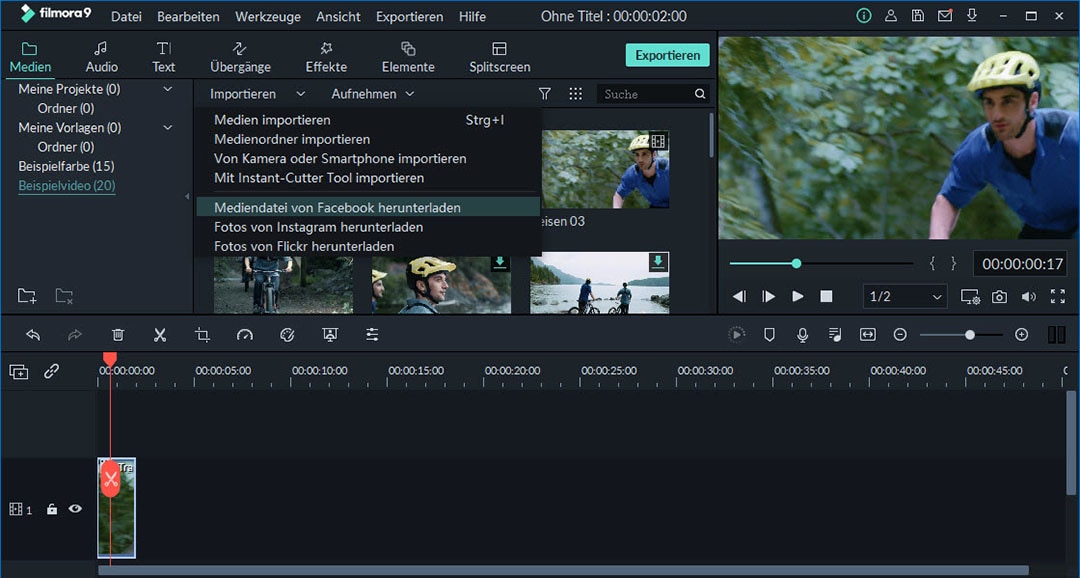
Schritt 3. Schneiden Sie das Facebook-Live-Video zurecht
Wenn Sie den unerwünschten Teil des Live-Videos abschneiden möchten, können Sie die Trimmfunktion verwenden. Ziehen Sie einfach das Live-Video auf die Zeitachse, und bewegen Sie die Maus auf das Video, bis der Zeiger angezeigt wird. Nun ziehen Sie den Zeiger vorwärts und rückwärts, um den Anfang des Videos festzulegen. Auf dieselbe Weise können Sie auch das Ende des Videos festlegen.

Schritt 4. Hinzufügen von Filtern und anderen Effekten zum Live-Video
Um Ihr Live-Video zu etwas Besonderem zu machen, können Sie Effekte auf das Video anwenden. Wenn Sie auf die Option „Effekte“ klicken, können Sie das Fenster für die kostenlosen Filtervorlagen öffnen. Klicken Sie auf den gewünschten Filter und ziehen Sie ihn auf die Zeitachse. Der Filter wird auf das Live-Video angewendet. Klicken Sie auf die Schaltfläche „Audio“, um die Bibliothek der kostenlosen Audiospuren öffnen zu können. Ziehen Sie nun die Musikdatei auf die Zeitachse, diese wird dem Live-Video als Hintergrundmusik hinzugefügt.

Schritt 5. Exportieren Sie das Live-Video nach Facebook
Nach der Videobearbeitung können Sie das Live-Video direkt zurück auf die Facebook-Seite exportieren. Klicken Sie dazu auf die Schaltfläche „Exportieren“, und klicken Sie auf die Option „Gerät“. Nun haben Sie die Wahl, das bearbeitete Facebook-Live-Video auf Ihr eigenes Gerät zu exportieren, danach können Sie versuchen, es zu speichern oder das Live-Video auf die Facebook-Seite hochzuladen.

Hier finden Sie alle Tipps zum Erstellen von Live-Videos auf Facebook und wie Sie das Facebook-Live-Video speichern und bearbeiten können.





